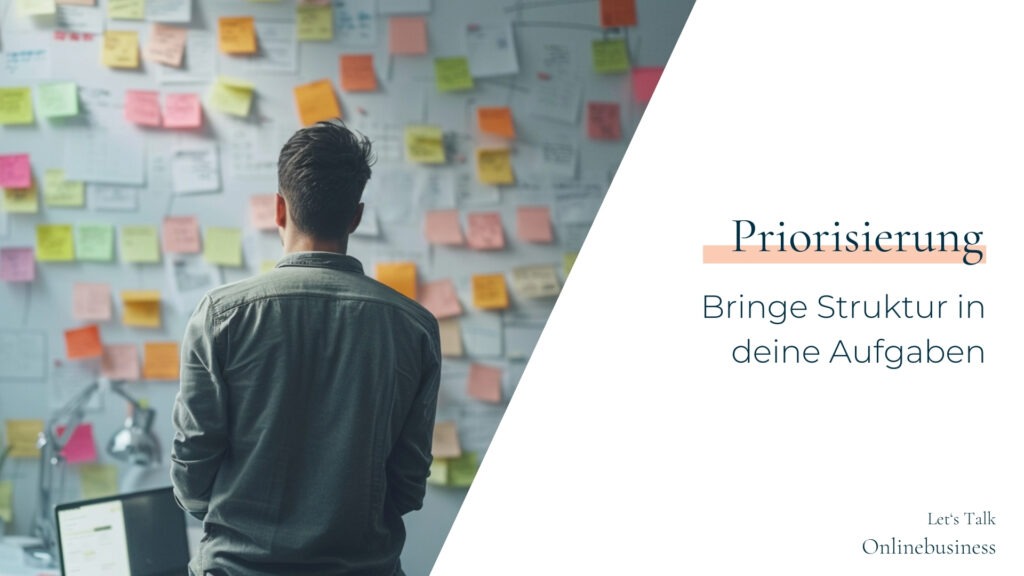Wie sieht dein Video-Workflow aus? Meiner in etwa so:
Nach der Aufnahme mit OBS Studio landet das unbearbeitete Video in einem Ordner auf meiner Festplatte. Nach dem Schneiden und Bearbeiten speichere ich das fertige Video in meiner Cloud und lade es zusätzlich in Vimeo hoch. Je nach Größe und Internetverbindung kann das eine Weile dauern. Dann wollen noch die Videobeschreibung geschrieben, ein Thumbnail designt, ggf. ein Transkript erstellt werden. Wenn alles steht, wird das Video auf der Website eingepflegt, dort die Texte manuell hinterlegt etc.
Wenn ich in einem Rutsch an diesem Video-Workflow arbeite, ist das okay. Aber das ist nicht immer möglich. Manchmal liegt ein Tag zwischen den einzelnen Schritten oder auch mehr. Vor allem, wenn ich meine Aufgaben batche, bin ich froh, wenn ich mir den aktuellen Stand notiert habe.
Spätestens wenn mehrere Personen an einem derartigen Workflow beteiligt sind oder er sich über mehrere Tage hinzieht, kommt man um eine saubere Dokumentation im Projektmanagement-Tool (zB ClickUp*) nicht herum.
Zum Glück kannst du den gesamten Workflow weitestgehend automatisieren, inklusive Aufgaben erstellen + updaten und zuständige Personen zuordnen!
Schauen wir uns mal den ersten Schritt genauer an:
Video aus Drive automatisch in Vimeo hochladen und Aufgabe erstellen
Nehmen wir an, du nutzt Google Drive, Vimeo und ClickUp
- Sobald du das fertige Video in den vorgesehenen Ordner in Google Drive hochlädst, startet die Automation.
- Das Video wird in Vimeo hochgeladen und erhält die Standard-Einstellungen, die du in Vimeo hinterlegt hast (Sichtbarkeit, Schutz, etc).
- Im nächsten Schritt wird eine Aufgabe in ClickUp erstellt. Du kannst entweder ein vorbereitetes Aufgaben-Template verwenden oder eine komplett leere Aufgabe erstellen. Name und Link des Videos werden ebenfalls in der Aufgabe hinterlegt. Auch beteiligte Personen und Fristen kannst du automatisch ausfüllen lassen.
So behalten alle, die am Workflow beteiligt sind, immer den Überblick und werden informiert.
Fazit
Du kannst deinen Video-Workflow bereits mit kleinen Automatisierungen einfacher gestalten. Natürlich kannst du sie an deine Bedürfnisse anpassen und noch weiter ausbauen. Zum Beispiel aus deinem Transkript eine Beschreibung erstellen mit Hilfe von ChatGPT und diese automatisch einfügen und vieles mehr.